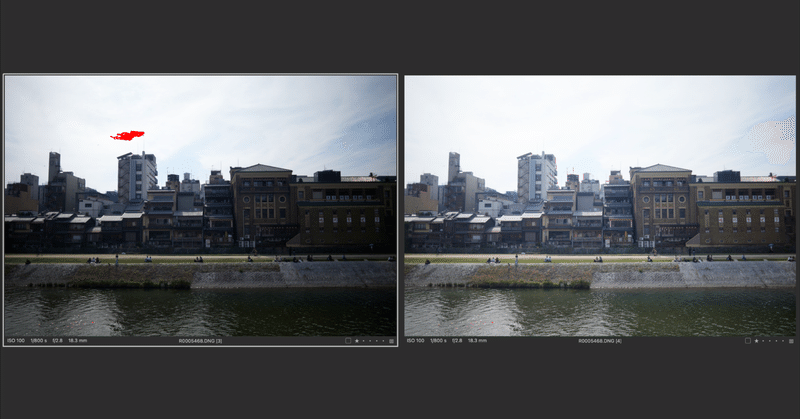
【Capture One】露出と明るさの違いと効果的な使い分け
こんにちは、大林京太郎です。
Capture Oneのツールって「これ何に使うの?」「これとこれは何が違うの?」ってことありませんか?
僕がCapture Oneを使い始めたときに最初に疑問に思ったのは「露出」と「明るさ」の違いでした。
疑問には思ってたものの、なんとなく「露出」でおおよその雰囲気を作って「明るさ」で微調整する…くらいにしか考えてませんでした。
この記事では「露出」と「明るさ」の明確な違いと、使い分けについて解説していきます。
「露出」と「明るさ」の違い
写真で比較
まずは「露出」と「明るさ」ツールを動かしたときに得られる効果の違いを写真を使ってご説明します。
数値や難しいことは言いません!
写真を見て感じ取ってもらえればと思います。
今回使用する写真は比較のため一切色調補正はかけていません。
まずはこちらの写真

かなり輝度差の激しい写真ですが、撮影時に白飛びしないギリギリで撮影しています。
建物が暗いので明るくしたいと思います。
こちらに「露出」と「明るさ」をそれぞれ適用させたものが次の写真です。
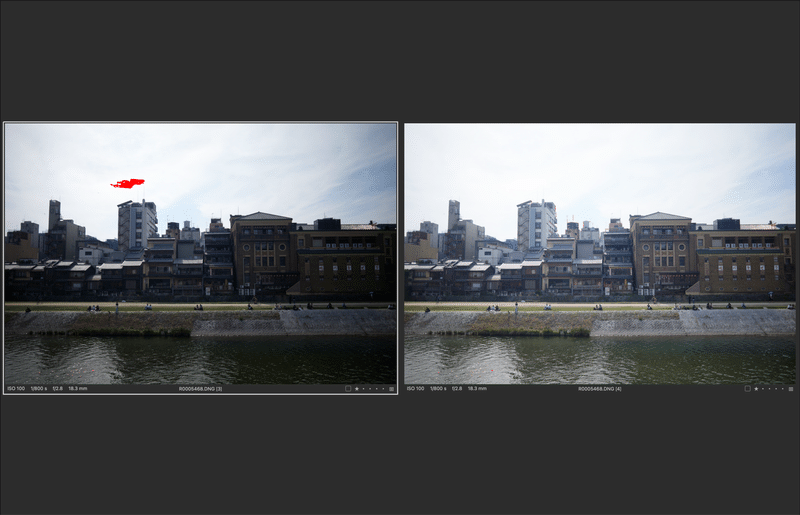
どうでしょう!
元々白飛びギリギリだったので「露出」を上げるとすぐ白飛びしてしまします。(赤くなっているところが白飛び)
対して「明るさ」はMAXの+50にしてもほぼ白飛びしていません。
解説は後に回して次の写真をご覧ください。

こちらの写真は桜の花びらが明るくて綺麗なのですが、全体的に明るいので少し周囲を暗くしたいと思います。
こちらに「露出」と「明るさ」をそれぞれ適用させたものが次の写真です。
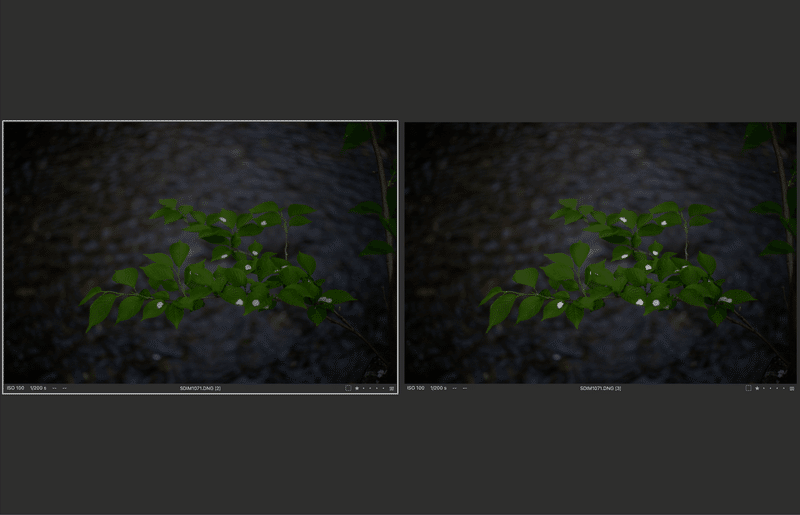
かなり極端にしてみましたが、「明るさ」はMAXの-50にし背景が同等の暗さになるように「露出」を下げました。
桜の花びらに注目してみると、「露出」を下げた方は桜も暗くなっているのに対して、「明るさ」を下げた方は桜の明るさが残っています。
さて、2通りの写真で比較してみました。
ここからは「露出」と「明るさ」の違いについて解説していきます。
違いの解説
まず「露出」は全体の明るさを変えるツールです。
1番明るいところから1番暗いところまで満遍なく移動するイメージです。
なので、白飛びや黒潰れギリギリの写真に「露出」を使うとすぐ白飛び、黒潰れを起こしてしまいます。
それに対し「明るさ」は中間域を上げ下げするツールです。
トーンカーブの真ん中くらいを上げ下げするのと同じような効果が得られます。
これはどういうことかと言うと、露出を変えずに写真の雰囲気を明るく(暗く)しているということです。
白飛び、黒潰れギリギリの領域にはかかりにくいので大きく動かしても白飛び、黒潰れがしにくいです。
Capture Oneの「明るさ」は効果のかかり具合が凄く滑らかで、MAXまで上げ下げしても違和感なく仕上がります。
効果的な使い分け
ここまで「露出」と「明るさ」の違いについてご説明しましたが、ここからは僕の考える効果的な使い分けについてです。
まず結論から言うと、露出はオートで撮影(露出補正±0以外は除く)している場合は「露出」を触らなくてもいいとさえ思っています。
露出オーバーや露出アンダーで撮った様な雰囲気に仕上げたいのであればその限りではありませんが。
もしくは輝度差が激しい環境や逆光などで適正露出で撮られていない場合はさすがに「露出」でちょうどいい露出に合わせます。
「明るさ」はと言うと、写真の雰囲気作りに使います。
適正露出はそのままに、“明るい写真”“暗い写真”と自分の作りたいイメージに合わせて「明るさ」を調整するといい結果が得られることが多いです。
よく考えてみると「明るい写真」とは言っても「露出の高い写真」とは言わないですよね。
実はこの写真、オートで撮って「露出」は変えずに「明るさ」を+50にしています。
きれいな花にも毒がある
— 大林京太郎 (@kyo_photos) April 16, 2024
sigma fp
Leica summicron 50mm f2.0 4th pic.twitter.com/HTWpqNgIT5
また、ハイライトとシャドウをしっかり残しながら中間域に情報が多いものと言えば……
そうフィルムです。
フィルムライクな仕上がりにする時も「明るさ」を上げるとイメージ通りになることが多いです。
結論
この違いを明確に知る前は
・「露出」で大まかな明るさを決め、「明るさ」で微調整する
だったのが
・「明るさ」で大まかな明るさを決め、「露出」で微調整する
に変わりました。
全くの真逆ですね。
あくまでも僕の色調補正のやり方なので正解ではないですが、試してみる価値はあると思います。
それでは良い写真ライフを!ちゃお
この記事が気に入ったらサポートをしてみませんか?
